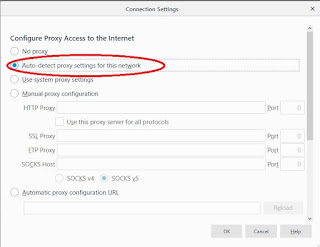Postingan kali ini cara mengatasi "Server Proksi Menolak" Sambungan atau "The Proxy Server is Refusing Connection"pada aplikasi WEB Browser di Windows 10.
Jika anda saat ini mengalaminya masalah seperti yang saya sebut diatas untuk cara mengatasinya ikuti tips berikut ini.
- Saya contohkan pada Browser Firefox
- Klik Tools selanjutnya klik Options.
- Selanjutnya pada halaman "Setting" scroll ke bawah sampai ketemu "Network Settings" kemudian klik "Settings"
- Pada "Configure Proxy Access to the Internet" pilih "Auto detect proxy settings for this network" setelah itu klik OK
- Selanjutnya silahkan dicoba untuk Browsing dan lihat hasilnya.
- Jika semua Web Browser termasuk Aplikasi WhatsApp tidak bisa terkoneksi internet juga.
- Lakukan setting Proxy pada Windows dengan cara klik "Networks Connections" jika anda tidak menemukan "Networks Connections" tekan tombol berlogo Windows + X pada keyboard anda kemudian klik "Networks Connections" untuk lebih jelasnya lihat gambar di bawah ini.
- Pada halaman "Setting Windows" klik "Proxy" selanjutnya klik aktifkan atau on pada "Automaticaly detect Settings"
- Selanjutnya silahkan dicoba untuk Browsing dan lihat hasilnya.
SELAMAT MENCOBA & SEMOGA BERMANFAAT